Bản cập nhật iOS 18.5 đầu tiên đã chính thức xuất hiện, mang đến tin vui cho những người dùng iPhone mong muốn quay lại giao diện ứng dụng Mail quen thuộc của Apple. Nếu bạn cảm thấy phiền toái với tính năng phân loại email bằng AI và việc hiển thị ảnh đại diện của người gửi trong ứng dụng Mail, thì iOS 18.5 sẽ cung cấp tùy chọn để tắt chúng, giúp bạn dễ dàng khôi phục lại trải nghiệm hòm thư vốn có.
Ứng dụng Mail trên iOS 18.2: Những thay đổi gây tranh cãi
Khi iOS 18.2 ra mắt, sự hứa hẹn về Apple Intelligence đã tạo nên một làn sóng hứng khởi. Bản cập nhật này đã bổ sung nhiều chức năng mới cho bộ công cụ điều khiển bằng AI của Apple. Tuy nhiên, cùng với đó, nó cũng mang đến một số tính năng không mong muốn, đặc biệt là những thay đổi trong thiết kế ứng dụng Mail. Đây là một trong những điểm bị nhiều người dùng phàn nàn nhất với iOS 18.2, bao gồm việc thêm tính năng phân loại email dựa trên AI, hiển thị ảnh liên hệ của người gửi và nhiều thay đổi khác.
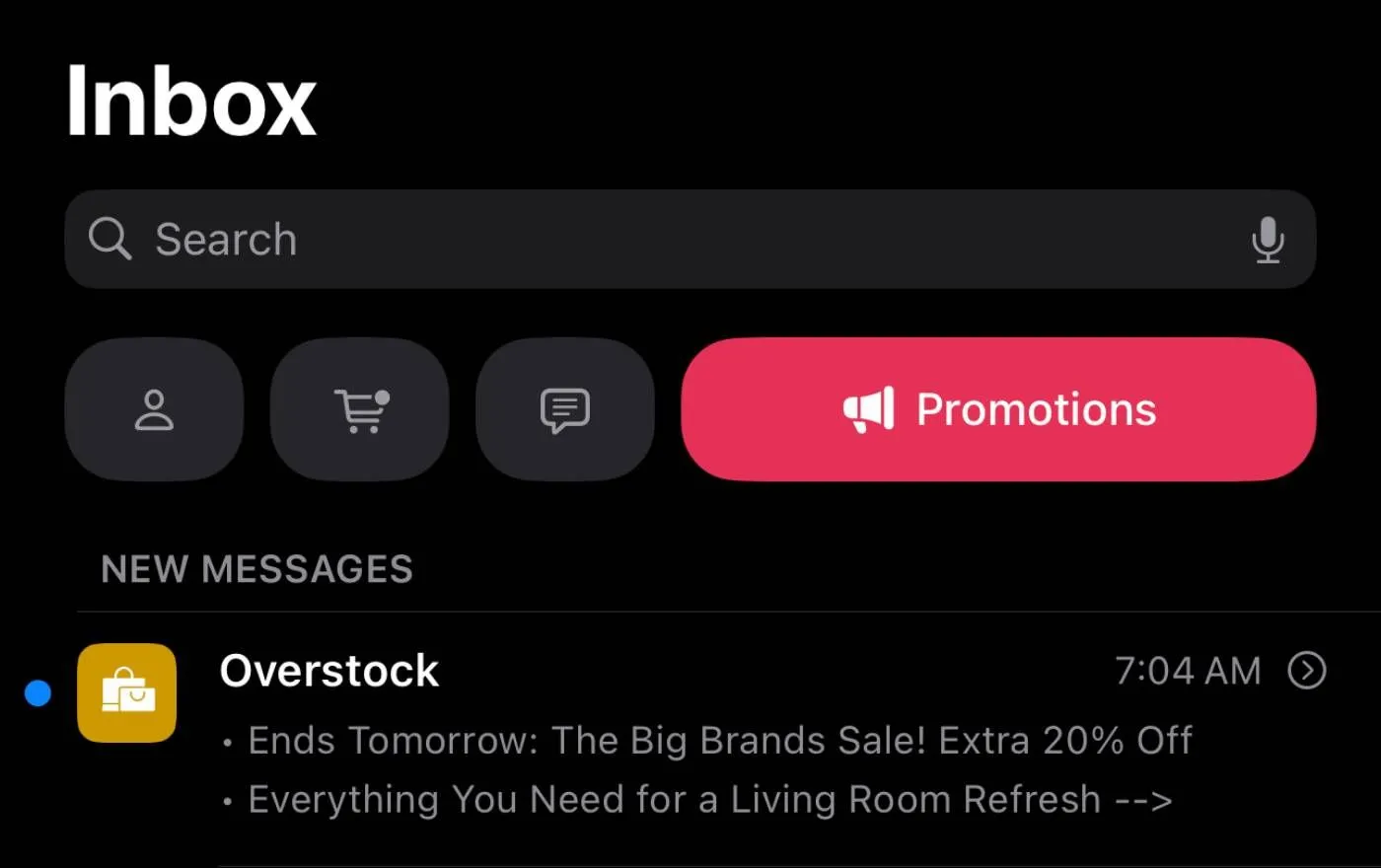 Phân loại email trong ứng dụng Mail của Apple trên iOS 18.2, hiển thị mục "Promotions" và một email từ Overstock, minh họa tính năng phân loại AI mới
Phân loại email trong ứng dụng Mail của Apple trên iOS 18.2, hiển thị mục "Promotions" và một email từ Overstock, minh họa tính năng phân loại AI mới
Nhìn chung, những thay đổi này đã khiến ứng dụng Mail của Apple trở nên giống với Gmail hơn. Điều này đã làm mất đi lý do ban đầu mà nhiều người chọn sử dụng ứng dụng Mail của Apple trên cả Mac và iPhone, bởi vì một trong những ưu điểm chính là cách Mail xử lý email khác biệt so với Gmail. Dù Apple quảng bá rằng các thay đổi này giúp việc sắp xếp email dễ dàng hơn, nhưng trên thực tế, chúng lại khiến trải nghiệm sử dụng ứng dụng trở nên khó chịu hơn đối với một bộ phận người dùng.
Trước đây, bạn vẫn có thể hoàn tác một số thay đổi bằng cách nhấn vào menu ba chấm ở góc trên cùng bên phải và chuyển chế độ xem về List View từ các tùy chọn có sẵn. Bạn cũng có thể tắt cài đặt hộp thư ưu tiên (Priority inbox) do AI của Apple điều khiển, một tính năng cho phép Apple Intelligence di chuyển các email quan trọng lên đầu hộp thư đến của bạn. Tuy nhiên, có một thay đổi lớn mà Apple đã thực hiện mà bạn không thể hoàn tác: sự xuất hiện của ảnh liên hệ trong danh sách Mail. Đây là một trong những tính năng gây khó chịu và ít hữu ích nhất, vì nhiều email chỉ hiển thị ảnh trống với một chữ cái làm hình ảnh đại diện.
iOS 18.5 Beta 1: Giải pháp hoàn hảo cho giao diện Mail
Giờ đây, Apple cuối cùng đã cho phép người dùng loại bỏ những ảnh liên hệ phiền toái đó bằng một tùy chọn bổ sung trong menu thả xuống. Thay đổi này hiện chỉ có sẵn trong phiên bản iOS 18.5 beta 1, nhưng tính năng này dự kiến sẽ được triển khai cho tất cả người dùng iPhone khi iOS 18.5 chính thức phát hành vào cuối năm nay.
Nếu bạn chưa cập nhật lên iOS 18.5, bạn vẫn có thể hoàn tác một phần đáng kể các thay đổi của Apple bằng cách thực hiện các bước sau:
- Mở ứng dụng Mail.
- Nhấn vào biểu tượng menu ba chấm ở góc trên bên phải màn hình.
- Từ menu thả xuống, chọn List View để loại bỏ các danh mục được phân loại tự động.
- Bỏ chọn Show Priority để tắt tính năng sắp xếp bằng AI.
Bạn cũng có thể xem xét việc tắt hoàn toàn Apple Intelligence để cải thiện thời lượng pin của iPhone.
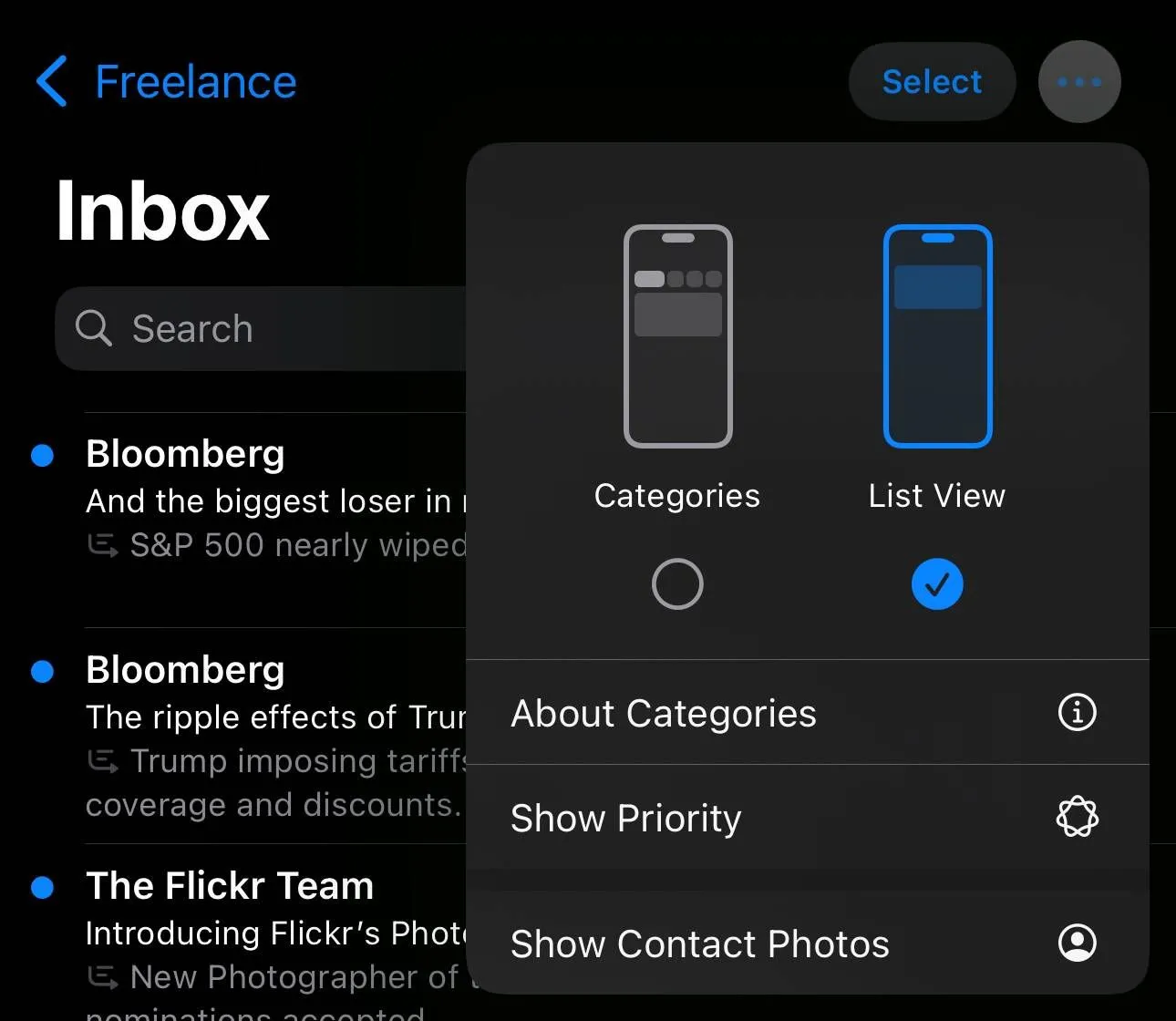 Màn hình cài đặt ứng dụng Mail trên iOS 18.5 beta 1, cho thấy các tùy chọn mới như "Show Contact Photos", "Priority" và các thiết lập hiển thị khác giúp người dùng tùy chỉnh giao diện
Màn hình cài đặt ứng dụng Mail trên iOS 18.5 beta 1, cho thấy các tùy chọn mới như "Show Contact Photos", "Priority" và các thiết lập hiển thị khác giúp người dùng tùy chỉnh giao diện
Nếu bạn đã cập nhật lên iOS 18.5 beta 1 — hoặc nếu bạn đang đọc bài viết này sau khi bản cập nhật chính thức đã ra mắt — bạn có thể thực hiện các bước trên và sau đó bỏ chọn thêm mục Show Contact Photos để đưa ứng dụng Mail trở về giao diện và cảm giác quen thuộc như trước bản cập nhật 18.2.
Với những người dùng đã quen thuộc và yêu thích sự đơn giản, không rườm rà của ứng dụng Mail truyền thống, việc Apple bổ sung thêm tùy chọn tùy chỉnh này thực sự là một điều đáng hoan nghênh. Nó mang lại quyền kiểm soát cao hơn cho người dùng, giúp họ có thể khôi phục trải nghiệm Mail mà họ mong muốn, thay vì bị buộc phải thích nghi với những thay đổi có thể không phù hợp với nhu cầu cá nhân.
Với những hướng dẫn chi tiết trên, hy vọng bạn đã có thể dễ dàng khôi phục giao diện ứng dụng Mail cũ trên iPhone của mình. Để cập nhật thêm các thủ thuật công nghệ hữu ích và tin tức mới nhất về iOS, đừng quên theo dõi các bài viết tiếp theo trên thuthuat360.net nhé!


